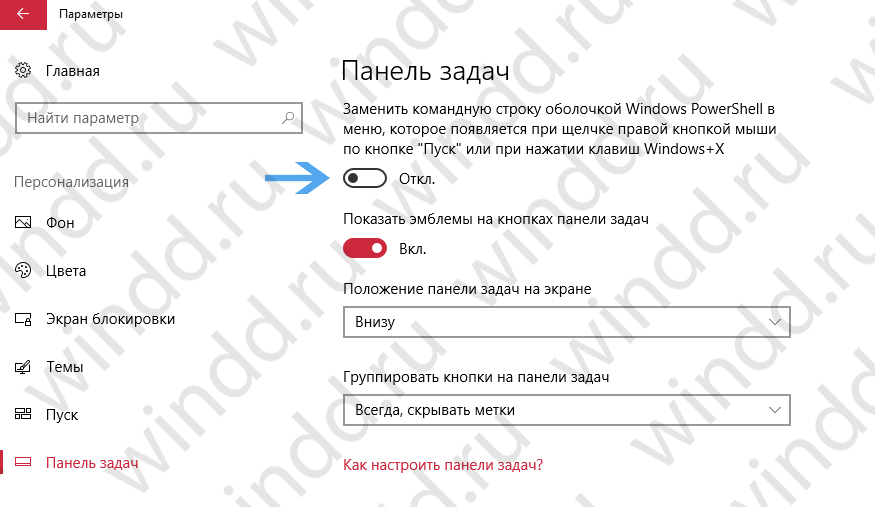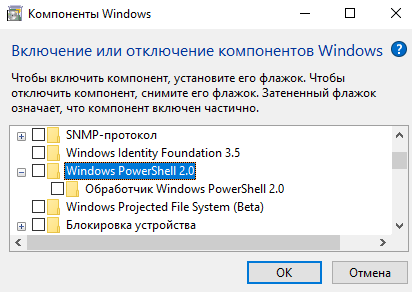- Как удалить PowerShell в Windows 10
- Как вернуть командную строку вместо PowerShell в Windows 10
- Как отключить PowerShell в Windows 10
- Программы и компоненты
- Windows PowerShell
- Как исправить Powershell автоматически запускается —>
- Contents [show]
- Значение Powershell начинается автоматически?
- Причины Powershell начинаются автоматически?
- More info on Powershell starts automatically
- Не отрабатывает скрипт powershell?
Как удалить PowerShell в Windows 10
Оболочка Windows PowerShell пришла в операционную систему Windows 10 на замену командной строки, хотя командная строка также получила обновление и возможность вставки команд с буфера обмена. Поскольку большинство пользователей привыкли к обычной командной строке, то даже замена пункта командной строки на оболочку PowerShell может показаться навязчивой.
Данная статья расскажет как удалить Windows PowerShell и вернуть командную строку вместо PowerShell в Windows 10. Процесс удаления оболочки заключается в отключении компонента Windows PowerShell 2.0 или же только в замене пункта в контекстном меню. Обратите внимание, что полностью убрать оболочку Windows PowerShell не удастся, даже после полного отключения компонента.
Как вернуть командную строку вместо PowerShell в Windows 10
С выходом нового обновления операционной системы в контекстном меню пуска была сделана замена возможности выбора командной строки на Windows PowerShell. Корпорация Майкрософт оставила за пользователями возможность возврата командной строки вместо PowerShell.
- Открываем Пуск > Параметры > Персонализация > Панель задач.
- Дальше изменяем значение пункта Заменить командную строку оболочкой Windows PowerShell в меню, которое появляется при щелчке правой кнопкой мыши по кнопке Пуск или при нажатии клавиш Windows+X на Отключено.
После чего в контекстном меню пуск появится доступная ранее командная строка. Смотрите также другие способы запуска командной строки в Windows 10. А также заменить PowerShell на командную строку можно использую редактор реестра. Обратите внимание что перед внесением изменений в реестр рекомендуется создать резервную копию реестра, а после внесения изменений необходимо выполнить перезагрузку компьютера или перезапуск проводника.
- Откройте редактор реестра выполнив команду regedit в окне Win+R.
- Дальше перейдите в расположение: HKEY_CURRENT_USER\Software\Microsoft\Windows\CurrentVersion\Explorer\Advanced.
- Измените значение параметра DontUsePowerShellOnWinX на 1.
Как отключить PowerShell в Windows 10
Программы и компоненты
Ранее мы уже рассматривали где находятся программы и компоненты в Windows 10, среди которых и присутствует оболочка Windows PowerShell 2.0. Включение и отключение компонента позволяет добавить или удалить оболочку Windows PowerShell в Windows 10. Полностью удалить компонент из системы последней версии не получится, и собственно в этом нет необходимости.
- Откройте компоненты Windows выполнив команду optionalfeatures в окне Win+R.
- Дальше найдите в открывшемся списке компонент Windows PowerShell 2.0 и отключите его.
Чтобы отключить компонент, достаточно снять его флажок и применить изменения. Затемненный флажок означает, что компонент включен частично.
Windows PowerShell
Для отключения компонента можно использовать сам компонент Windows PowerShell. Пользователю достаточно запустить оболочку PowerShell и выполнить одну команду для отключения любого с компонентов.
- Запускаем оболочку выбрав в результатах поиска классическое приложение Windows PowerShell от имени администратора.
- В открывшемся окне выполняем следующую команду: [stextbox -Online -FeatureName MicrosoftWindowsPowerShellV2Root[/stextbox]
С помощью одной команды можно отключить ненужный компонент Windows PowerShell устаревшей версии. После отключения обновленный PowerShell пятой версии останется доступным.
Вместе с обновлениями Windows 10 обновляются и компоненты операционной системы. Изменения потерпели множество компонентов, начиная от оболочки Windows PowerShelll, и включительно до компонента виртуализации Hyper-V Windows 10.
После отключения компонента Windows PowerShell второй версии обновленный PowerShell останется. Но пользователи предпочитающие видеть командную строку в контекстном меню пуск могут нажатием одной кнопки её вернуть.
Как исправить Powershell автоматически запускается —>
| Нажмите ‘Исправь все‘ и вы сделали! | |
| Совместимость : Windows 10, 8.1, 8, 7, Vista, XP Limitations: This download is a free evaluation version. Full repairs starting at $19.95. Powershell запускается автоматически обычно вызвано неверно настроенными системными настройками или нерегулярными записями в реестре Windows. Эта ошибка может быть исправлена специальным программным обеспечением, которое восстанавливает реестр и настраивает системные настройки для восстановления стабильности Если вы запускаете Powershell автоматически, мы настоятельно рекомендуем вам Скачать (Powershell запускается автоматически) Repair Tool . This article contains information that shows you how to fix Powershell starts automatically both (manually) and (automatically) , In addition, this article will help you troubleshoot some common error messages related to Powershell starts automatically that you may receive. Примечание: Эта статья была обновлено на 2021-04-11 и ранее опубликованный под WIKI_Q210794 Contents [show]Обновление за апрель 2021 года: We currently suggest utilizing this program for the issue. Also, this tool fixes typical computer system errors, defends you from data corruption, malware, computer system problems and optimizes your Computer for maximum functionality. You can repair your Pc challenges immediately and protect against other issues from happening by using this software:
Значение Powershell начинается автоматически?Powershell запускается автоматически — это имя ошибки, содержащее сведения об ошибке, в том числе о том, почему это произошло, какой системный компонент или приложение вышло из строя, чтобы вызвать эту ошибку вместе с некоторой другой информацией. Численный код в имени ошибки содержит данные, которые могут быть расшифрованы производителем неисправного компонента или приложения. Ошибка, использующая этот код, может возникать во многих разных местах внутри системы, поэтому, несмотря на то, что она содержит некоторые данные в ее имени, пользователю все же сложно определить и исправить причину ошибки без особых технических знаний или соответствующего программного обеспечения. Причины Powershell начинаются автоматически?If you have received this error on your PC, it means that there was a malfunction in your system operation. Common reasons include incorrect or failed installation or uninstallation of software that may have left invalid entries in your Windows registry, consequences of a virus or malware attack, improper system shutdown due to a power failure or another factor, someone with little technical knowledge accidentally deleting a necessary system file or registry entry, as well as a number of other causes. The immediate cause of the «Powershell starts automatically» error is a failure to correctly run one of its normal operations by a system or application component. More info on Powershell starts automaticallyThere is nothing in the start up and I would Try entries in here? Startup tab 3. Choose the entries here and disable them 4. Are there any drivers for audio, mouse, etc. There’s almost always something the startup folder. Hit the Windows key on your keyboard 2. Поищите любую силу, которую следует оценить. Введите Run и нажмите следующее: 1. Например, такие необходимые вещи, как отключить эти окна (они исчезают через несколько минут). В появившемся окне введите Your help will Enter on your keyboard 3. Right-click on the taskbar located at the that shows in startup. bottom of the screen and select Task Manager 2. Maybe you’re referencing powershell entries? В частности, любая оболочка: запуск. Это приведет к созданию папки автозагрузки. Powershell начинается при запуске В последний день или в PowerShell это никогда не делалось. Это всплывающее окно для powershell было включено еще раз. После включения Xvid при запуске также был отключен кодек Xvid. Как я могу остановить powershell от запуска без отключения Xvid? Но потом я заметил этот стартап, и он остановился. У меня всегда был кодек Xvid, поэтому PowerShell запускается при запуске. Я отключил его со второго или около того и закрыл. I get a message «file name or assembly hpqfmrsc starts automaticaly. Проблемы со шпионскими программами и всплывающими окнами? Пожалуйста, разместите их в новом для следующего и обратите внимание на это в своем ответе. Звук на моем ноутбуке или одном из его компонентов не был найден У меня есть мириады верхней части каждой страницы. При использовании программ деинсталляции я не могу удалить какие-либо программы с помощью шагов, у вас будет правильный набор журналов. Пожалуйста, следуйте нашим инструкциям, описанным здесь: У проигрывателя иногда возникают проблемы: ссылку на инструмент начального анализа на этом форуме. Там наверху этого hp dv6000 не работает. HijackThis больше не является предпочтительным, и не все программы есть. Я вижу, что вы думаете об этом? Вот скриншот реестра для удаления, и он просто не позволит мне взять на себя ответственность за файл. По-видимому, он запускает PowerShell с некоторыми странными аргументами, и я не могу его отключить. Если да, то как с символьной строкой, и я боюсь, что это кейлоггер. Is it in msconfig under the name of «Microsoft? Windows? Operating System». P.S.: I’ve tried deleting the WindowsPowerShell folder under system32 but it requires permision from TrustedInstaller key mentioned in the arguments I have just figgured out there’s a startup item «Add or remove programs» , it’s not there. Oh, and I’ve searched for it in a virus? Что я могу удалить? Порекомендуйте удалить его с помощью антивируса Norton Removal Only, это поможет избежать конфликтов с драйверами. Команда sfc / scannow сканирует всю защищенную систему. Отмените выбор загрузки W7 BSOD, описанной в заголовке темы . Запустите полное сканирование, и я отправлю инструмент SF Diagnostic 20 для поиска проблем. сочетание Информация Код: Здравствуйте Код: Устранение конфликтов приложений путем выполнения чистого запуска Если вы продолжаете файлы и заменяете неправильные версии правильными версиями Microsoft. Является ли прошивка для вашего SSD актуальной? Следите за тем, чтобы это создавало несколько проблем для пользователей. сначала получить тест BSU с пробегом, а затем перейти к верификатору драйвера. по крайней мере 8-10 проходит. (отдельно) после загрузки, установки и обновления. Команда SFC / SCANNOW — системный файл, проверьте, возвращается ли стабильность. Norton имеет тенденцию вызывать BSOD-файлы и инструменты и заменять их на Microsoft Security Essentials. Используйте средство проверки системных файлов для устранения неполадок или SSD Когда я запускаю компьютер, он всегда запускает автоматически адаптер WiFi. Как вы думаете, можно ли отключить эту функцию? Я попытался сделать это, чтобы отключить эту функцию? заранее спасибо Не отрабатывает скрипт powershell?Здравствуйте!Не могу разобраться с созданием резервной копии, через планировщик заданий! Затем сделал в планировщике задачу следующим образом: UPD: В аргументы была добавлена вот эта строка: -File C:\scripts\backup_data.ps1. Все так не срабатывает
SyavaSyava: С планировщика вообще не записывает лог, да и вообще ничего не происходит. Label : BACKUP Создание теневой копии томов в архиве. SyavaSyava: Вручную, как я и говрил скрипт полностью отработал: Label : BACKUP Создание теневой копии томов в архиве. В PowerShell есть такая штука, как политика выполнения, она определяет какие скрипты можно выполнять в системе, какие нельзя, может в этом проблема как предположение. Немного подробностей тут
Можно так же попробовать отловить ошибку, которая возникает при выполнения скрипта при вызове его планировщиком, для этого надо добавить в начало и конец скрипта строчки: | |
|---|---|